Aplicaciones de mensajería y llamadas gratuitas hay muchas y para todos los gustos, pero Viber es una de las mejores, incluso al mismo nivel que WhatsApp, Hangouts, Line y Facebook Messenger. Pues bien, revisamos y adaptamos un listado de Hongkiat con trucos sencillos para quienes le han dado la oportunidad a esta flamante app comunicativa y piensan en que aún es posible sacarle mayor provecho.
1. Activar las notificaciones inteligentes
Puedes hacer que Viber te avise de forma inteligente sin incomodarte con decenas de notificaciones seguidas. Lo que hará será agruparlas para enviarte solo una notificación cada vez que sea necesario y ya no con cada línea de texto recibida como suelen hacerlo el resto de apps. En fin, se pueden activar para contactos específicos: Ve a la ventana de un chat, pulsa en la rueda dentada de configuraciones y marca la opción Notificaciones inteligentes.
2. Pasar de una conversación a otra rápidamente
No tienes que devolverte a la pantalla de chats cada vez que quieras cambiar entre conversaciones, simplemente desliza tu dedo de izquierda a derecha en la pantalla para que se desplieguen los chats disponibles.
3. Bloquear un contacto en Viber
Dentro de la ventana de chat del contacto que quieres eliminar, pulsa en la rueda dentada de la parte superior (o desliza de derecha a izquerda dentro de la ventana de la conversación, es lo mismo) y en la parte de arriba toca el botón de los tres puntos verticales para que se despliegue el menú de Bloquear o Eliminar. Si te arrepientes y deseas desbloquearlo, siempre que sea inmediato, puedes repetir el proceso (aparecerá la opción Desbloquear), o dirígete a la pantalla principal de Viber >> pulsa el menú de la parte inferior derecha >> Configuración >> Privacidad >> Bloquear Lista -lo tradujeron mal, debería ser «lista de bloqueados»- >> Desbloquear.
4. Quitar el «Visto» en tus mensajes y el «Conectado» en tu estado
Útiles opciones si quieres ignorar algún contacto pero no quieres que se entere que has «Visto» sus mensajes o que estás «Conectado». Para eliminar el «visto», que también afectará los mensajes entrantes (es de ida y vuelta, no podrás comprobar que tus contactos han «visto» tus mensajes), u ocultar el «conectado» de tu estado, ve a la pantalla principal >> pulsa el menú de la parte inferior derecha >> Configuración >> Privacidad >> desmarca uno o ambos primeros ítems.
5. Gestionar y desactivar las notificaciones junto a sus sonidos
Similar a los procesos anteriores, pero esta vez no vayas a la sección Privacidad sino a la sección Notificaciones donde podrás gestionar detalladamente el tipo de notificaciones que recibirás y en que casos específicos se te alertará.
6. Evitar que la pantalla se encienda cada vez que llega un mensaje
Una opción presente también en la sección de Notificaciones pero que merece una mención especial porque sí es vital, incluso para ahorrar batería. Titula Pantalla iluminada para mensajes, solo desmárcala para que se efectúen los cambios.
7. Eliminar algunos mensajes dentro de la ventana del chat
Esta opción la incluyen WhatsApp, Hangouts, Line y los demás, pero pareciera que son pocos los que la conocen porque siguen y siguen terminando relaciones por mensajes que no deberían ocupar un espacio en nuestros historiales.
Como sea, puedes eliminar mensajes específicos dentro de una conversación para que no se muestren más en tu móvil (aunque tu contacto sí podrá seguirlos viendo): Pulsa y ten oprimido sobre un mensaje para que se despliegue una ventana emergente que incluye la opción para suprimir ese en específico; Si quieres desaparecer varios simultáneamente, no pulses el mensaje sino que ve a la parte superior derecha >> pulsa el menú de los puntos verticales >> elige Editar mensajes >> marca los que vas a eliminar >> y da un toque finalmente en la papelera.
8. Desactiva tu conexión WiFi si no le estás dando uso
Por defecto Viber se mantendrá conectado en todo momento -y siempre que sea posible- a la red WiFi, pero puedes forzar a que atienda a la configuración del dispositivo, en particular, que también se «apague» en caso de inactividad. Nuevamente, pantalla principal >> menú de la parte inferior derecha >> General >> Política de estado de inactividad WiFi >> marcar la segunda opción.
9. Garabatear las fotos recibidas y reenviarlas como respuesta
Si has recibido una imagen puedes rápidamente editarla a través del panel de garabatos que ofrece Viber para alterar fotos, decorarlas, modificarlas y reenviarlas. Es simple: Selecciona una imagen que hayas recibido y en el panel de visualización ve al menú de la parte superior derecha, pulsa en Garabatear en esta foto -lo han traducido de «doodle»-, has los retoques que prefieras y dale en Enviar para que se mande como respuesta.
10. Accede a la galería de fotos/videos enviados y recibidos
Finalmente, puedes acceder a la galería de fotos y videos intercambiados dentro de una conversación a través de la galería que Viber permite para ello. Dentro de la conversación desliza tu dedo de derecha a izquierda y luego pulsa en Galería de conversaciones para visualizar y navegar sobre todo el material gráfico que se ha compartido; Ya al abrir cada ítem dispondrás de las opciones correspondientes para reenviarles por Facebook y otros servicios.

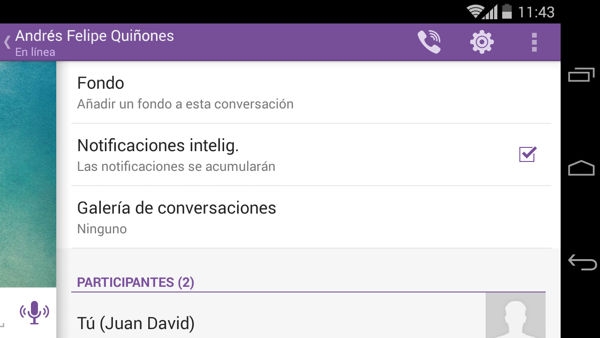

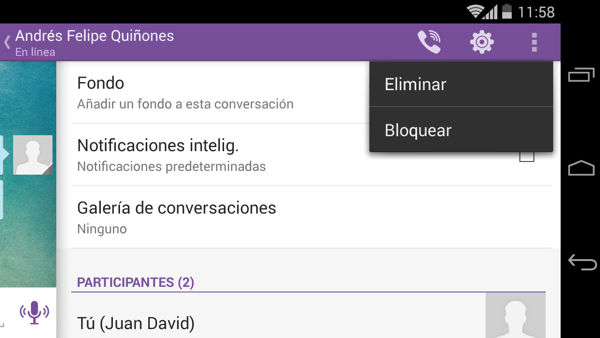
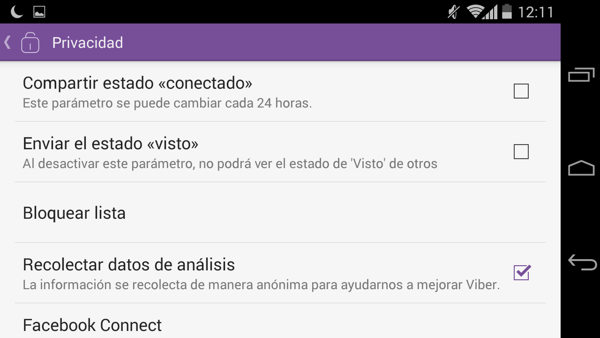
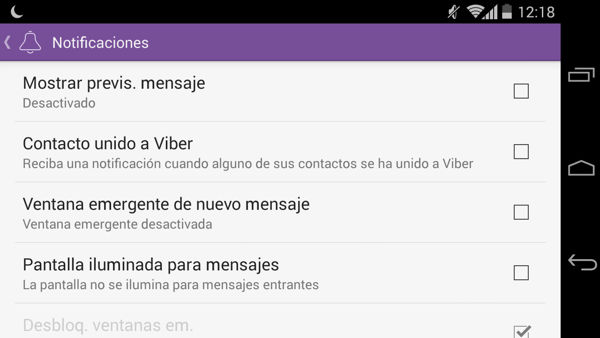

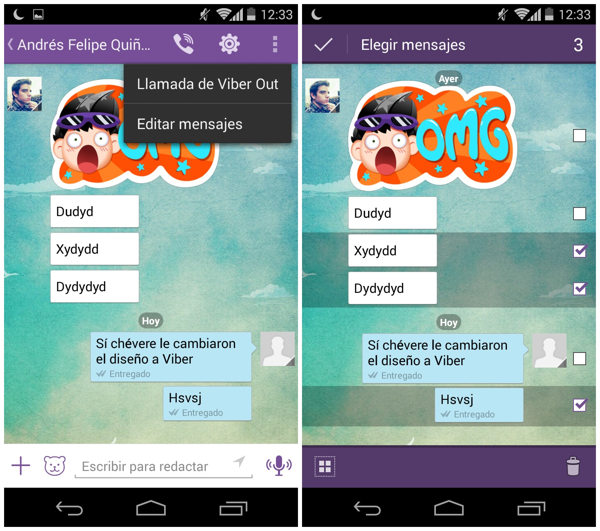
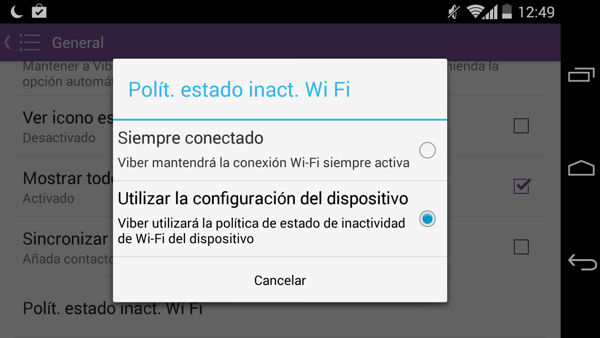
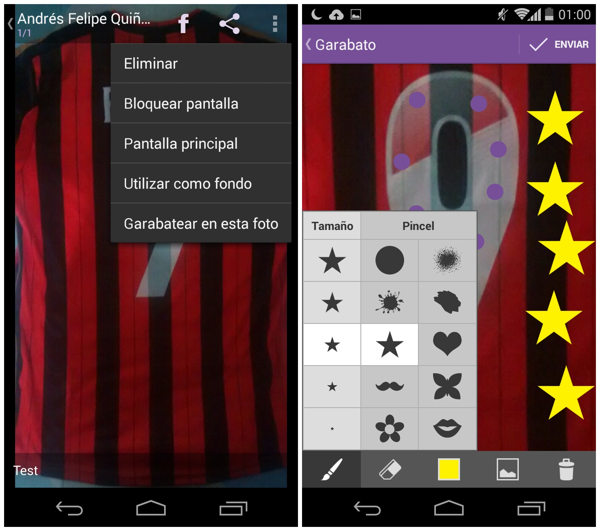
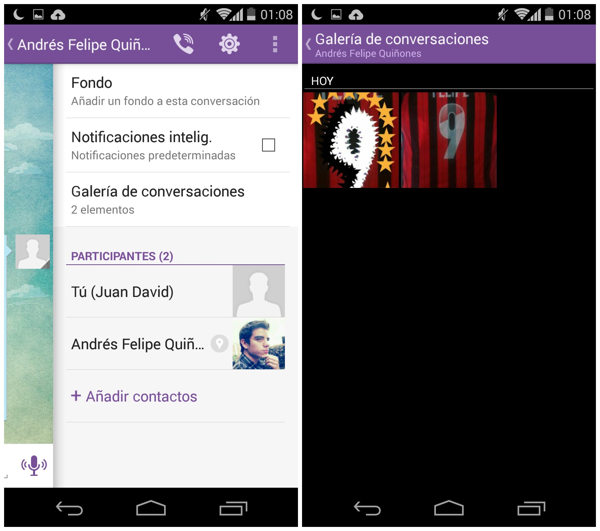
Hola….dentro de mis usuarios de Viber (los que tienen instalada la app) cada vez que quiero llamar específicamente a uno de ellos me sale el siguiente mensaje: «por el momento no es posible llamar a este usuario mediante viber. Para mandarle un mensaje de viber gratuito pulse continuar», mando mensaje pero no lo lee….ni siquiera me aparece la foto de perfil ni si se encuentra en línea o su íltima conexión. Esto es porque me tiene bloqueada??. Gracias. Espero respuestas.
Están respondiendo las consultas ? Quiero saber si responden para formular mi duda. Gracias